기술의 경이. 이제 모든 장치에서 음악을들을 수 있습니다. 음악의 휴대 성이 향상되었습니다. 놀랍습니다. 충분히 굉장하다고 생각했을 때 TV에서 음악을 전송할 수도 있기 때문에 더욱 좋아집니다. Chromecast 덕분에 TV에서 음악을 스트리밍 할 수 있습니다.
예, 이제 드디어 놀이 Spotify Chromecast의 음악. TV에 Chromecast가 연결되어 있으면 음악을 스트리밍 할 수 있습니다. 플레이하기 매우 쉽습니다. Spotify Chromecast의 음악. 이 기사에서는 어떻게 그렇게 할 수 있는지 보여 줄 것입니다. 또한 원활하게 플레이할 수 있는 방법을 보여줍니다. Spotify Chromecast의 음악.
컨텐츠 가이드 파트 1. Chromecast 란 정확히 무엇입니까?2부. 플레이 방법 Spotify Chromecast의 음악3 부. 텔레비전으로 전송하는 방법4 부. 결론
Chromecast를 Apple TV 또는 Roku와 매우 유사합니다. 스마트 폰, 노트북 또는 iPad에서 TV로 콘텐츠를 스트리밍 할 수 있습니다. Netflix 및 YouTube와 매우 잘 작동합니다. 따라서 일반적인 TV 채널 외에도 시청할 수있는 옵션이 더 많습니다.
Chromecast는 TV 뒷면에 부착하는 작은 장치입니다. TV 뒷면에 부착하는 방법은 매우 간단합니다. TV의 HDMI 포트에 바로 연결됩니다. 콘센트에 꽂아야 하는 전원 코드가 있습니다.
Chromecast와 케이블을 모두 연결한 후 HDMI 텔레비전에 입력하십시오. 여기에서 원하는 기기에서 전송하도록 모두 설정되었습니다. 그러니 놀고 싶으면 Spotify Chromecast에서 음악을 재생하려면 Chromecast에서 사각형 아이콘을 클릭하면 됩니다. Spotify 앱. 캐스팅은 자동으로 이루어집니다.

당신이 무료에 있다면 Spotify 계정에서 음악만 전송하는 것이 아니라 계정과 함께 제공되는 광고도 전송하게 됩니다. 꽤 짜증날 수 있습니다. TV에서 광고를 보거나 듣고 싶지 않을 것입니다. 플레이 방법 Spotify Chromecast의 음악을 TV에서 원활하게 재생하는 방법은 다음을 사용하는 것입니다. DumpMedia Spotify Music Converter.
이 프로그램은 변환하고 당신의 다운로드 Spotify 재생 목록 컴퓨터에서. 그렇게 하면 무료로 제공되는 광고가 아닌 음악만 전송하게 됩니다. Spotify 계정. 간편하게 사용하는 방법을 확인하세요. DumpMedia Spotify Music Converter.
1 단계. 다운로드 DumpMedia Spotify Music Converter
2 단계. 노래 및 재생 목록을 DumpMedia Spotify Music Converter
3 단계. 파일 형식 및 위치 선택
4 단계. 노래 변환
다음은 사용 방법에 대한 자세한 단계입니다. DumpMedia Spotify Music Converter 재생 목록을 TV로 원활하게 전송할 수 있습니다.
당신을 찾을 수 있습니다 DumpMedia Spotify Music Converter LINK. 링크를 클릭하면 프로그램을 다운로드 할 수있는 페이지로 이동합니다. 원하는 경우 먼저 무료 다운로드를 시도하여 프로그램에 대한 느낌을 얻을 수 있습니다. 일단 DumpMedia Spotify Music Converter 다운로드되어 설치되었으면 컴퓨터에서 실행하세요.

확인 당신의 Spotify 계정이 시작되고 로그인됩니다. 동시에, DumpMedia Spotify Music Converter 컴퓨터에서도 실행됩니다. 당신의 Spotify 추가하려는 노래를 계정으로 드래그하세요. DumpMedia Spotify Music Converter. 노래의 URI를 복사할 수도 있습니다. Spotify 붙여넣기 할 수 있도록 DumpMedia Spotify Music Converter.

이제 좋아하는 재생 목록을 다음에서 추가했습니다. Spotify 를 시청하여 이에 대해 더 많은 정보를 얻을 수 있습니다. DumpMedia Spotify Music Converter에서 파일 형식을 선택할 수 있습니다. 커서를 오른쪽 상단으로 가져가세요. DumpMedia Spotify Music Converter 파일 형식을 선택합니다. 모든 작업 변환 대상 옆의 상자를 클릭하고 파일 형식을 선택합니다. 그런 다음 아래로 스크롤하여 찾아보기 버튼을 클릭하여 재생 목록 위치를 선택하세요.

이제 재생 목록을 변환 할 준비가되었습니다. 커서를 변환 버튼에 놓고 클릭하기 만하면됩니다. 재생 목록이 자동으로 다운로드되고 변환됩니다. 3 단계에서 만든 폴더에 저장됩니다. DumpMedia Spotify Music Converter 재생목록을 다운로드하고 변환하는 중이며, DRM 제거. 따라서 다운로드 한 모든 재생 목록을 iPhone 또는 태블릿과 같은 장치로 쉽게 전송할 수 있습니다.

에서 좋아하는 모든 재생 목록과 함께 Spotify 다운로드, 변환 및 iPhone으로 전송하면 전송할 준비가 모두 완료된 것입니다. TV에서 재생목록을 전송할 준비가 모두 완료되었습니다. 덕분에 TV의 광고를 처리할 필요가 없습니다. DumpMedia Spotify Music Converter. 다음은 Chromecast를 사용하여 전송하는 방법에 대한 단계입니다. Spotify 텔레비전에서 음악.
Chromecast를 설정하는 것은 매우 쉽습니다. TV의 HDMI 포트에 연결하기 만하면됩니다.
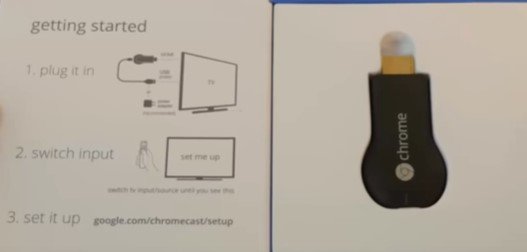
새로 다운로드하고 변환 한 노래를 저장 한 폴더를 엽니 다. 이 작업을 마치면 캐스팅 할 위치를 선택해야합니다. 위치는 팝업 창에 표시됩니다. 하나를 선택하십시오.
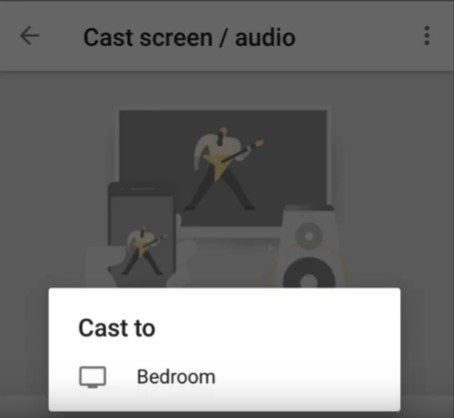
재생 목록을 열고 재생하십시오. TV로 전송하려면 화면 상단의 전송 아이콘을 찾아 클릭하세요.
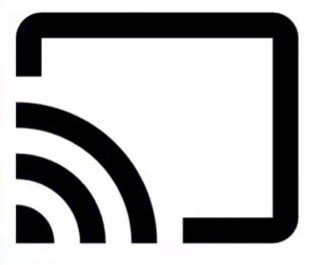
Chromecast로 음악을 전송 했으므로 이제 광고 및 건너 뛰기없이 새로 다운로드 한 재생 목록을들을 수 있습니다.
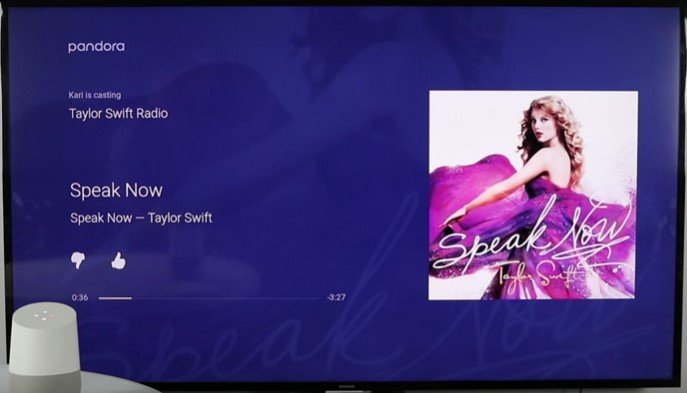
Chromecast가 있다는 것은 정말 좋은 일입니다. 음악, 비디오, 사진을 TV로 전송할 수 있습니다. 일반 TV를 스마트 TV로 바꿔줍니다. 인터넷 연결이 안정적인지 확인하기만 하면 됩니다.
TV에서 음악을 전송 해 보셨습니까? 독자 여러분의 경험을 자유롭게 공유하십시오. 그들은 당신의 의견을 듣고 싶어합니다.
